windows7怎么重装系统,win7系统详细步骤图文教程
准备工具:新毛桃u盘启动盘制作工具,下载好win7系统镜像
先把u盘插入电脑usb接口上
等待电脑识别u盘之后然后继续安装并打开u盘引导制作工具选择刚才插入的u盘然后点击一键制作成usb启动盘
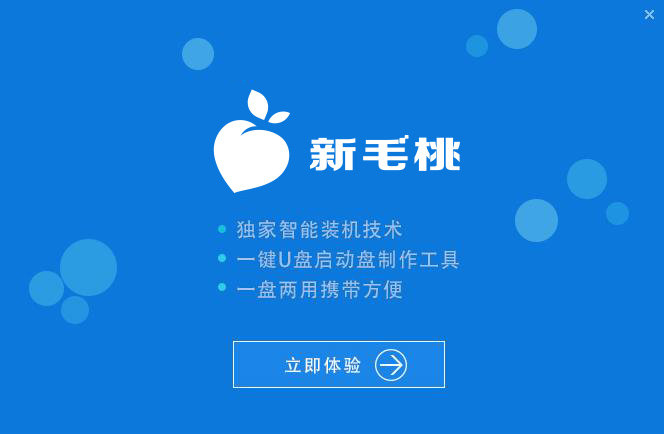
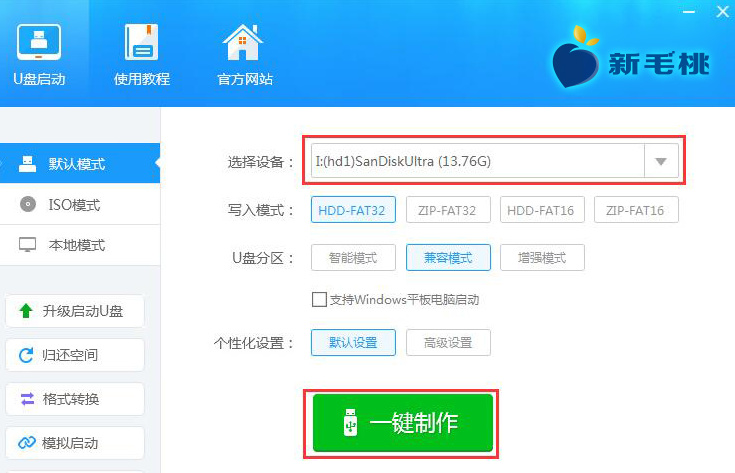
等待制作完成后再关闭u盘引导制作工具然后将下载好的win7系统
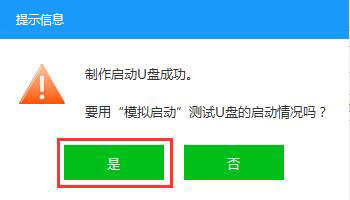
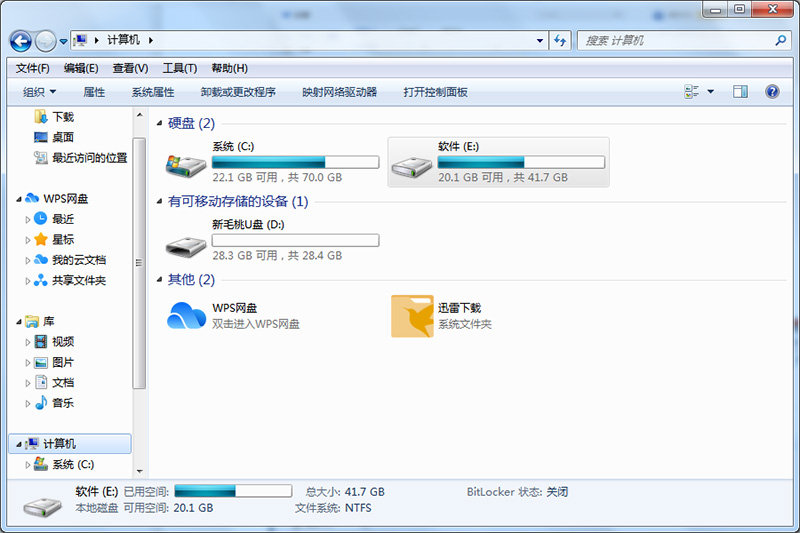
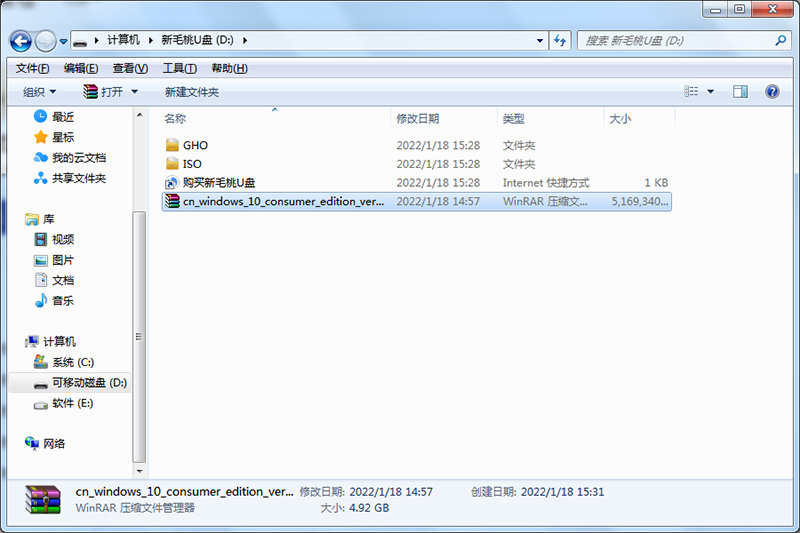
iso镜像文件复制到u盘里的文件夹里,接下来把u盘插在需要重装系统的笔记本电脑上
按下电脑开机键狂按f2键就会进入bios设置界面选择保存设置并退出
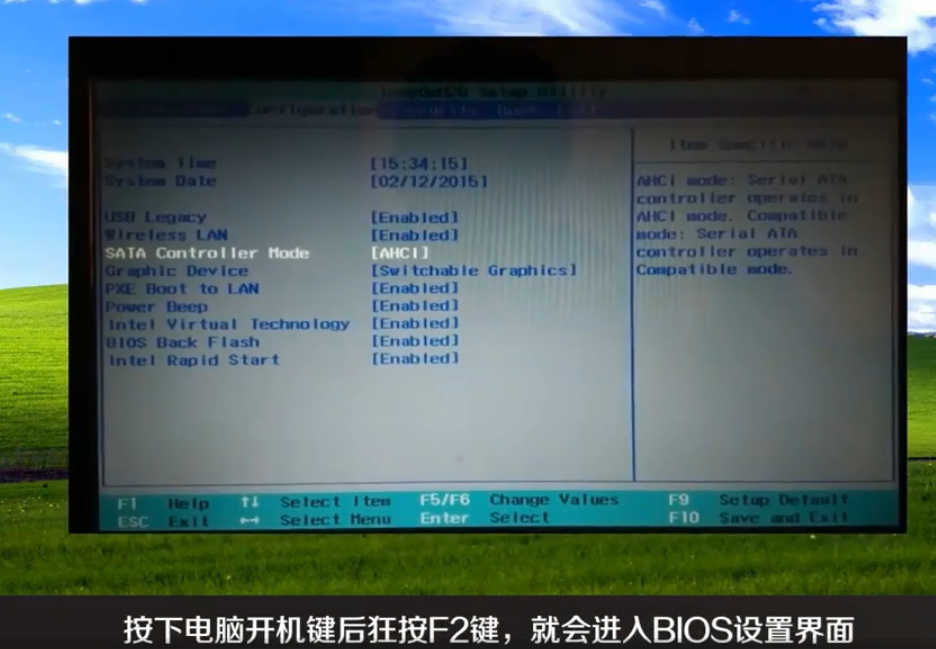
回车键接下来电脑会自动重启屏幕一辆不断的按f 12键进入布设置界面
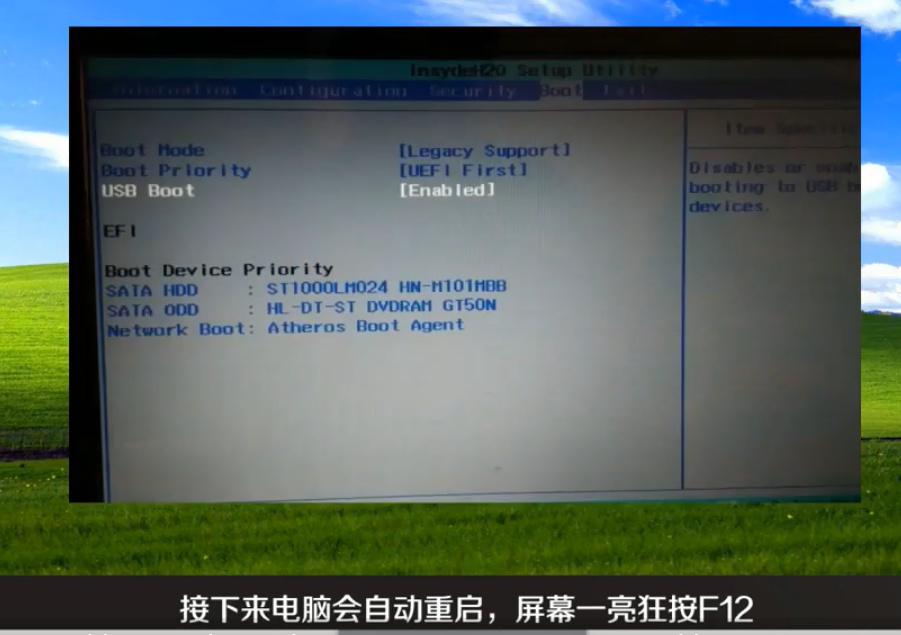
选择usbhdd选项按回车键就可以进入u盘重装系统店面了

如图选择第2项按回车键即可安装系统


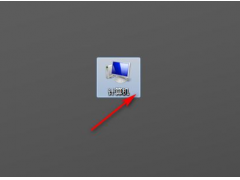

![RedHat服务器上[Errno 5] OSError: [Errno 2]的解决方法](https://img.pc-daily.com/uploads/allimg/4752/11135115c-0-lp.png)

